Weten hoe je tweets (berichten) kunt downloaden is een geweldige manier om je Twitter, nu X, geschiedenis te bewaren. Of, als je een merk of een social media marketeer bent, kun je alle tweets van je concurrenten op één plek bekijken. Dit helpt je bij het analyseren van je concurrenten om dieper inzicht te krijgen in hun contentstrategie.
Je moet diep in de instellingenpagina duiken om het antwoord te vinden op-waar kan ik mijn tweets downloaden? Om tweets van andere gebruikers en merken te bekijken, heb je tools van derden nodig. Leer wat je moet doen om een tweet op X of Twitter te downloaden met deze gids.

Inhoudsopgave
Hoe download je tweets van je account?
X, voorheen Twitter, introduceerde de archieffunctie in 2012. Het is een bestand met je hele geschiedenis op het sociale mediaplatform. Je vindt er al je berichten, inclusief je eerste tweet. Het bevat ook media zoals GIF's, afbeeldingen en video's in je tweets. Hieronder wordt uitgelegd hoe je tweets kunt downloaden van je account op X voor Android, iOS en het web:
X voor Android, iOS en het web
- Je moet het snelle navigatiemenu gebruiken om de instellingenpagina te openen. Veeg naar rechts op het scherm van je smartphone om dit menu te openen. Op X for the web zie je dit menu al aan de linkerkant. Open de optie Meer instellingen als je een desktop- of laptopbrowser gebruikt.
- Tik op de optie Instellingen & ondersteuning. Er verschijnt een menu met twee extra opties. Selecteer Instellingen en Privacy in dit menu.
- Je bent nu op de instellingenpagina. Tik op Uw account en open Download een archief van uw gegevens.
- De app zal je vragen om je X- of Twitter-wachtwoord opnieuw in te voeren. Dit is om ervoor te zorgen dat alleen jij je archief downloadt en niet een andere gebruiker.
- In het volgende scherm wil Twitter, alias X, je identiteit verifiëren. Tik op de knop Code verzenden om de verificatiecode te verzenden. Voer deze code in om de verificatietest te doorstaan.
- Je ziet de knop Gegevens opvragen onder X Data. Tik op deze knop en Twitter zal het archiefbestand voorbereiden.
Wacht minstens 24 uur om dit bestand te downloaden. Het kan langer duren als je al lang X of Twitter gebruikt. Het platform zal je op je e-mailadres laten weten dat het bestand klaar is. Volg dezelfde instructies als hierboven. In plaats van de knop Archief opvragen, zie je nu Archief downloaden. Open het bestand en selecteer Tweets om je postgeschiedenis te zien.
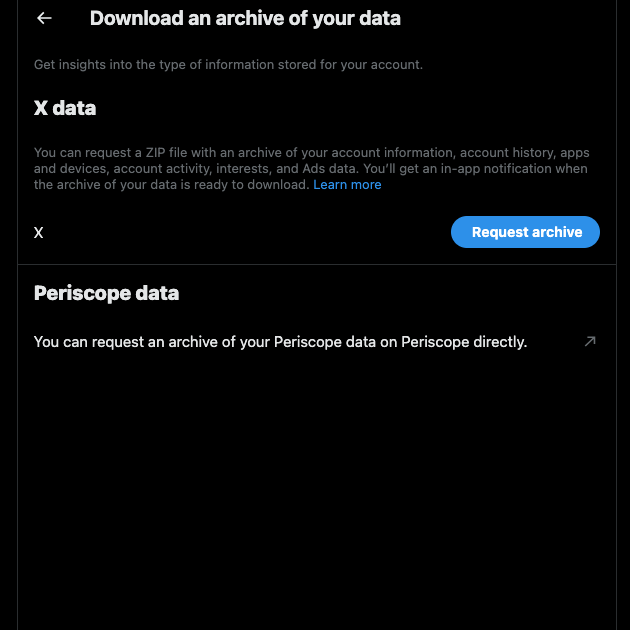
Alle tweets van een gebruiker downloaden: is dat mogelijk?
Ja, je kunt alle tweets downloaden van een gebruiker op Twitter, aka X. Je kunt echter niet de X (Twitter) archiefmethode gebruiken, omdat dit alleen beschikbaar is voor de eigenaar van het account. Er waren verschillende tools van derden om elke post van een gebruiker te downloaden. De meeste tools werken echter niet meer door de prijswijzigingen van de API (Application Protocol Interface) van het platform.
Gelukkig zijn er nog een paar tools die je kunt gebruiken om een digitale kopie te krijgen van de berichten van een andere gebruiker.
Hoe alle tweets downloaden met Apify?
Apify is een web scraping platform dat je kunt gebruiken om gegevens van Twitter te halen, omgedoopt tot X. Als gratis gebruiker kun je tot $5 aan diensten gebruiken op deze website. Een populaire scraper op dit platform is Tweet Flash. Deze rekent momenteel $0,1 voor elke 1000 tweets die de tool van een lijst met accounts schraapt. Hieronder vind je een reeks instructies om je te laten zien hoe je deze tool kunt gebruiken om alle berichten te downloaden:
- Ga naar de pagina Tweet Flash-Twitter Scraper van Apify. Klik op de knop Gratis proberen.
- Je moet een Apify account aanmaken voordat je deze tool kunt gebruiken.
- Nadat je een account hebt aangemaakt, ga je naar je dashboard. Selecteer Actors in het snelle navigatiemenu aan de linkerkant. Als je Tweet Flash niet ziet, ga dan naar de pagina op Apify en klik opnieuw op de knop Gratis proberen.
- Selecteer Tweet Flash om de console van het hulpprogramma te openen.
- Je kunt de tool aanpassen op de consolepagina. Je kunt het maximum aantal berichten of tweets per profiel wijzigen.
- Klik op de tab Schrapen op profiel. Voer de gebruikersnaam of X handle in het tekstveld in.
- Selecteer de knop Opslaan & Start onderaan het scherm om het schrapen van het profiel te starten.
- Hoe lang dit proces duurt, hangt af van het aantal tweets dat je wilt downloaden. Nadat het schrapen van het profiel is voltooid, zie je alle berichten. Klik op de Resultaten exporteren 'x' onderaan het scherm. X' is het aantal berichten.
- Het platform zal je vragen om de dataset aan te passen. Je kunt het bestandsformaat wijzigen en alleen specifieke gegevenssecties downloaden. Klik op de knop Downloaden om het tweets-bestand op je apparaat te krijgen.
Gebruik TwExportly om alle berichten van andere gebruikers te downloaden
Met TwExportly, een Chrome browserextensie, kun je elke tweet van elke gebruiker downloaden. Deze tool slaat de gegevens op in .csv-formaat, compatibel met Microsoft Excel en Google Sheets. Het bevat engagementgegevens, geüploade media en de tijd waarop een tweet werd gepubliceerd. Hier lees je hoe je TwExportly kunt gebruiken om alle berichten van andere gebruikers te downloaden:
- Bezoek de pagina van TwExportly in de Chrome Web Store. Er is een knop Toevoegen aan Chrome. Klik erop om de extensie te installeren.
- Selecteer de knop Extensies en zet TwExportly vast om het hulpprogramma in je browser te zien.
- Open de extensie en voer het X- of Twitter-handvat van de gebruiker in.
- Klik op de knop Exporteren. Dit start het proces. Je komt nu op de profielpagina van de account.
- Na het voltooien van het proces kun je elke tweet downloaden als een .csv-bestand .
Met de gratis versie kun je tot 1.000 berichten exporteren. Als je een abonnement neemt, kun je met de extensie 100.000 berichten downloaden. Je kunt ook de datumfilter gebruiken om specifieke berichten te exporteren. Een voordeel van het gebruik van TwExportly is dat je je niet hoeft aan te melden bij je X-account. Hierdoor hoef je je geen zorgen te maken dat een tool van derden toegang heeft tot je profiel.
Hoe Tweet Video downloaden op X of Twitter?
Je kunt tweetvideo's downloaden als je een X Premium-abonnement hebt. Als je een video bekijkt, controleer je het menu met de knop met drie puntjes. Je kunt de media opslaan op je apparaat met de optie Video downloaden.
Een andere optie is om RedKetchup's Twitter Downloader tool te gebruiken. Je moet de link van de post plakken en de tool haalt de media eruit. Je kunt de videoresolutie en het bestandstype wijzigen. Je kunt video's in posts echter alleen per tweet downloaden.
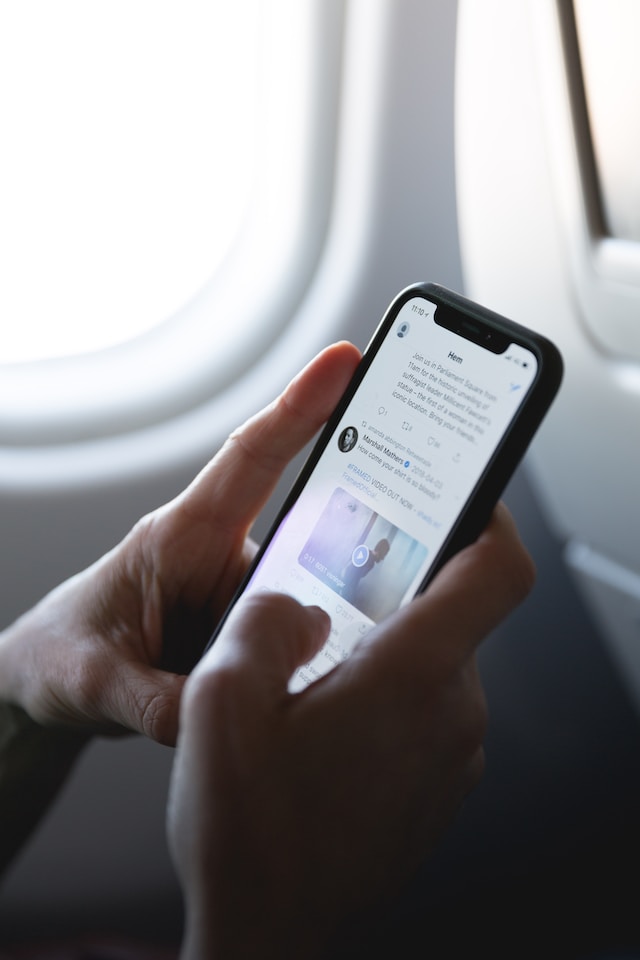
Bewaar een digitale kopie van elk bericht op Twitter door Tweets te downloaden
Gebruik de bovenstaande tools en technieken om je tweets of de berichten van een andere gebruiker te downloaden. Ze slaan de gegevens op in een formaat dat compatibel is met een overvloed aan software. Behalve de X-archiefmethode kunnen de andere tools stoppen met werken als het platform zijn regels verandert.
Als je tweetgeschiedenis controversiële berichten bevat, kan dit je online reputatie schaden. Een manier om dit te voorkomen is om alle tweets te wissen of specifieke tweets te verwijderen. Het is echter niet eenvoudig om dit op X te doen, omdat het talloze uren aan handmatige inspanning vereist.
Of, zodra je tweets hebt gedownload die je wilt bewaren, vraag je je misschien af hoe je in bulk je berichten kunt wissen. Met TweetDelete krijg je een enkele interface om elke gewenste post te bekijken en te verwijderen. Je kunt de resultaten filteren om alleen controversiële tweets te vinden als dat nodig is. Je kunt ook de automatiseringsfunctie gebruiken om berichten te verwijderen die mensen uit hun context halen. Bescherm je X- of Twitter-profiel tegen online kritiek door TweetDelete vandaag nog te gebruiken!










